1. Прежде чем начать
В этой лабораторной работе вы узнаете, как запустить вывод обнаружения объектов из приложения Android с использованием TensorFlow Serving с REST и gRPC.
Предпосылки
- Базовые знания разработки Android на Java
- Базовые знания машинного обучения с TensorFlow, такие как обучение и развертывание
- Базовые знания терминалов и Docker
Чему вы научитесь
- Как найти предварительно обученные модели обнаружения объектов в TensorFlow Hub.
- Как создать простое приложение для Android и делать прогнозы с помощью загруженной модели обнаружения объектов через TensorFlow Serving (REST и gRPC).
- Как отобразить результат обнаружения в пользовательском интерфейсе.
Что вам понадобится
- Последняя версия Android Studio
- Докер
- Баш
2. Настройте
Чтобы загрузить код для этой лабораторной работы:
- Перейдите в репозиторий GitHub для этой лабораторной работы.
- Нажмите Код > Загрузить zip , чтобы загрузить весь код для этой лабораторной работы.
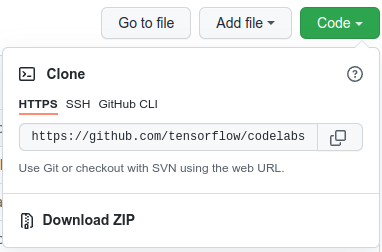
- Разархивируйте загруженный zip-файл, чтобы распаковать корневую папку
codelabsсо всеми необходимыми вам ресурсами.
Для этой лабораторной работы вам понадобятся только файлы в подкаталоге TFServing/ObjectDetectionAndroid в репозитории, который содержит две папки:
- В
starterпапке содержится стартовый код, на основе которого вы будете строить эту лабораторную работу. -
finishedпапка содержит готовый код для готового примера приложения.
3. Добавьте зависимости в проект.
Импортируйте стартовое приложение в Android Studio.
- В Android Studio нажмите Файл > Новый > Импорт проекта , а затем выберите
starterпапку из исходного кода, который вы скачали ранее.
Добавьте зависимости для OkHttp и gRPC
- В файле
app/build.gradleвашего проекта проверьте наличие зависимостей.
dependencies {
// ...
implementation 'com.squareup.okhttp3:okhttp:4.9.0'
implementation 'javax.annotation:javax.annotation-api:1.3.2'
implementation 'io.grpc:grpc-okhttp:1.29.0'
implementation 'io.grpc:grpc-protobuf-lite:1.29.0'
implementation 'io.grpc:grpc-stub:1.29.0'
}
Синхронизируйте свой проект с файлами Gradle
- Выбирать
 Синхронизировать проект с файлами Gradle из меню навигации.
Синхронизировать проект с файлами Gradle из меню навигации.
4. Запустите стартовое приложение.
- Запустите эмулятор Android и нажмите
 Запустите «app» в навигационном меню.
Запустите «app» в навигационном меню.
Запустите и изучите приложение
Приложение должно запуститься на вашем Android-устройстве. Пользовательский интерфейс довольно прост: есть изображение кошки, на котором нужно обнаружить объекты, и пользователь может выбрать способ отправки данных на бэкенд: REST или gRPC. Бэкенд обнаруживает объекты на изображении и возвращает результаты клиентскому приложению, которое снова отображает пользовательский интерфейс.
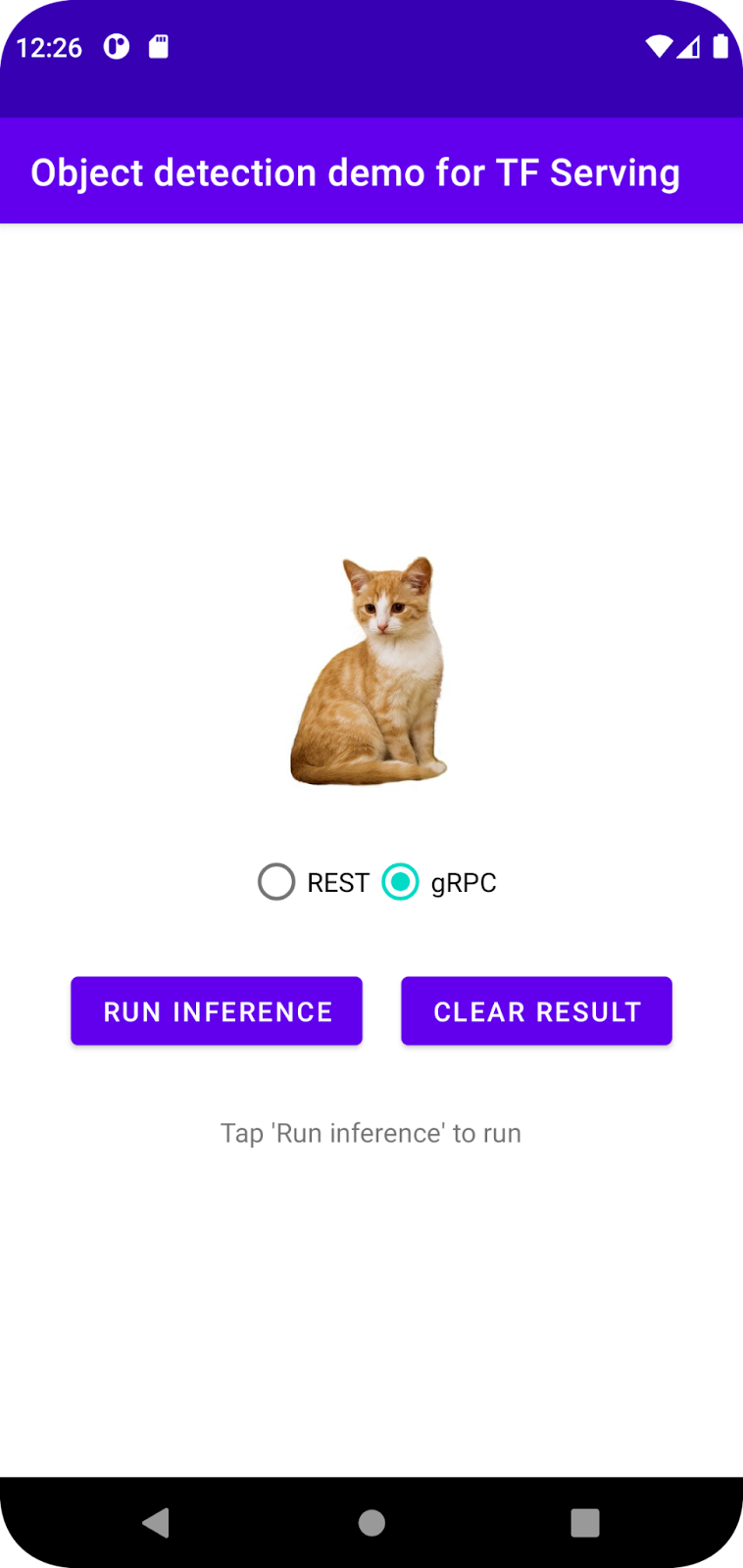
Сейчас, если нажать «Запустить вывод» , ничего не происходит. Это связано с тем, что сервер пока не может взаимодействовать с серверной частью.
5. Развертывание модели обнаружения объектов с помощью TensorFlow Serving
Обнаружение объектов — очень распространённая задача машинного обучения, целью которой является обнаружение объектов на изображениях, а именно прогнозирование возможных категорий объектов и ограничивающих их рамок. Вот пример результата обнаружения:
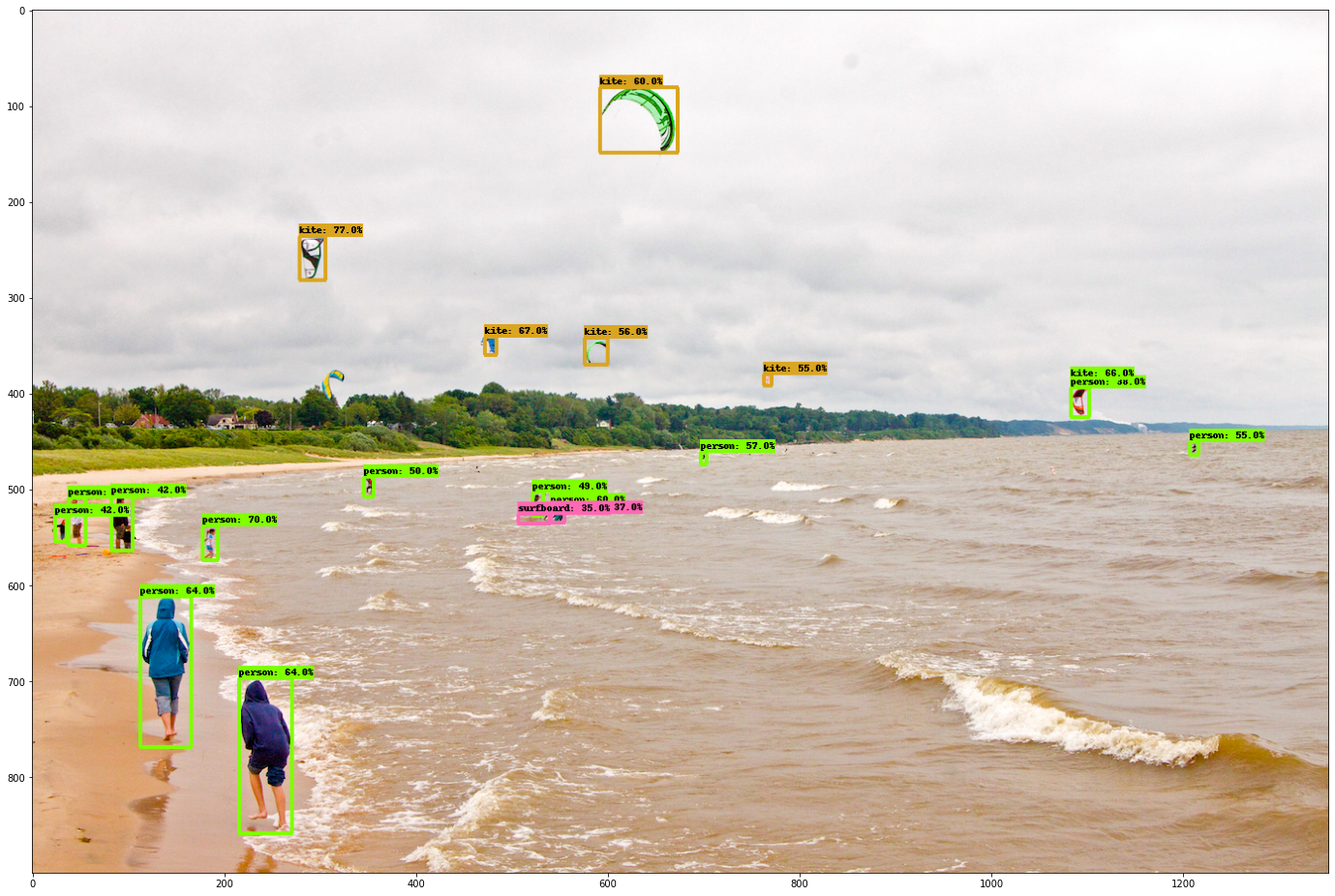
Google опубликовала ряд предварительно обученных моделей на TensorFlow Hub . Полный список можно посмотреть на странице object_detection . Для этой практической работы используется относительно лёгкая модель SSD MobileNet V2 FPNLite 320x320, поэтому для её запуска не требуется графический процессор.
Чтобы развернуть модель обнаружения объектов с помощью TensorFlow Serving:
- Загрузите файл модели.
- Распакуйте загруженный файл
.tar.gzс помощью инструмента распаковки, например, 7-Zip. - Создайте папку
ssd_mobilenet_v2_2_320, а затем создайте внутри нее подпапку123. - Поместите извлеченную папку
variablesи файлsaved_model.pbв подпапку123.
Папку ssd_mobilenet_v2_2_320 можно называть папкой SavedModel . 123 — это пример номера версии. При желании вы можете выбрать другой номер.
Структура папок должна выглядеть так, как показано на рисунке:
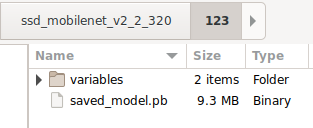
Запустить TensorFlow Serving
- В терминале запустите TensorFlow Serving с Docker, но замените заполнитель
PATH/TO/SAVEDMODELна абсолютный путь к папкеssd_mobilenet_v2_2_320на вашем компьютере.
docker pull tensorflow/serving docker run -it --rm -p 8500:8500 -p 8501:8501 -v "PATH/TO/SAVEDMODEL:/models/ssd_mobilenet_v2_2" -e MODEL_NAME=ssd_mobilenet_v2_2 tensorflow/serving
Сначала Docker автоматически загрузит образ TensorFlow Serving, что займёт около минуты. После этого TensorFlow Serving должен запуститься. Журнал должен выглядеть следующим образом:
2022-02-25 06:01:12.513231: I external/org_tensorflow/tensorflow/cc/saved_model/loader.cc:206] Restoring SavedModel bundle.
2022-02-25 06:01:12.585012: I external/org_tensorflow/tensorflow/core/platform/profile_utils/cpu_utils.cc:114] CPU Frequency: 3000000000 Hz
2022-02-25 06:01:13.395083: I external/org_tensorflow/tensorflow/cc/saved_model/loader.cc:190] Running initialization op on SavedModel bundle at path: /models/ssd_mobilenet_v2_2/123
2022-02-25 06:01:13.837562: I external/org_tensorflow/tensorflow/cc/saved_model/loader.cc:277] SavedModel load for tags { serve }; Status: success: OK. Took 1928700 microseconds.
2022-02-25 06:01:13.877848: I tensorflow_serving/servables/tensorflow/saved_model_warmup_util.cc:59] No warmup data file found at /models/ssd_mobilenet_v2_2/123/assets.extra/tf_serving_warmup_requests
2022-02-25 06:01:13.929844: I tensorflow_serving/core/loader_harness.cc:87] Successfully loaded servable version {name: ssd_mobilenet_v2_2 version: 123}
2022-02-25 06:01:13.985848: I tensorflow_serving/model_servers/server_core.cc:486] Finished adding/updating models
2022-02-25 06:01:13.985987: I tensorflow_serving/model_servers/server.cc:367] Profiler service is enabled
2022-02-25 06:01:13.988994: I tensorflow_serving/model_servers/server.cc:393] Running gRPC ModelServer at 0.0.0.0:8500 ...
[warn] getaddrinfo: address family for nodename not supported
2022-02-25 06:01:14.033872: I tensorflow_serving/model_servers/server.cc:414] Exporting HTTP/REST API at:localhost:8501 ...
[evhttp_server.cc : 245] NET_LOG: Entering the event loop ...
6. Подключите Android-приложение к TensorFlow Serving через REST.
Бэкенд уже готов, и вы можете отправлять клиентские запросы к TensorFlow Serving для обнаружения объектов на изображениях. Существует два способа отправки запросов к TensorFlow Serving:
- ОТДЫХ
- gRPC
Отправка запросов и получение ответов через REST
Вот три простых шага:
- Создайте REST-запрос.
- Отправьте REST-запрос в TensorFlow Serving.
- Извлеките прогнозируемый результат из ответа REST и отобразите пользовательский интерфейс.
Вы достигнете этого в MainActivity.java.
Создайте REST-запрос
Сейчас в файле MainActivity.java есть пустая функция createRESTRequest() . Вы реализуете эту функцию для создания REST-запроса.
private Request createRESTRequest() {
}
TensorFlow Serving ожидает запрос POST, содержащий тензор изображения для используемой вами модели SSD MobileNet, поэтому вам необходимо извлечь значения RGB из каждого пикселя изображения в массив, а затем обернуть массив в JSON, который является полезной нагрузкой запроса.
- Добавьте этот код в функцию
createRESTRequest():
//Create the REST request.
int[] inputImg = new int[INPUT_IMG_HEIGHT * INPUT_IMG_WIDTH];
int[][][][] inputImgRGB = new int[1][INPUT_IMG_HEIGHT][INPUT_IMG_WIDTH][3];
inputImgBitmap.getPixels(inputImg, 0, INPUT_IMG_WIDTH, 0, 0, INPUT_IMG_WIDTH, INPUT_IMG_HEIGHT);
int pixel;
for (int i = 0; i < INPUT_IMG_HEIGHT; i++) {
for (int j = 0; j < INPUT_IMG_WIDTH; j++) {
// Extract RBG values from each pixel; alpha is ignored
pixel = inputImg[i * INPUT_IMG_WIDTH + j];
inputImgRGB[0][i][j][0] = ((pixel >> 16) & 0xff);
inputImgRGB[0][i][j][1] = ((pixel >> 8) & 0xff);
inputImgRGB[0][i][j][2] = ((pixel) & 0xff);
}
}
RequestBody requestBody =
RequestBody.create("{\"instances\": " + Arrays.deepToString(inputImgRGB) + "}", JSON);
Request request =
new Request.Builder()
.url("http://" + SERVER + ":" + REST_PORT + "/v1/models/" + MODEL_NAME + ":predict")
.post(requestBody)
.build();
return request;
Отправьте запрос REST в TensorFlow Serving
Приложение позволяет пользователю выбирать REST или gRPC для взаимодействия с TensorFlow Serving, поэтому в прослушивателе onClick(View view) есть две ветви.
predictButton.setOnClickListener(
new View.OnClickListener() {
@Override
public void onClick(View view) {
if (requestRadioGroup.getCheckedRadioButtonId() == R.id.rest) {
// TODO: REST request
}
else {
}
}
}
)
- Добавьте этот код в ветку REST прослушивателя
onClick(View view), чтобы использовать OkHttp для отправки запроса в TensorFlow Serving:
// Send the REST request.
Request request = createRESTRequest();
try {
client =
new OkHttpClient.Builder()
.connectTimeout(20, TimeUnit.SECONDS)
.writeTimeout(20, TimeUnit.SECONDS)
.readTimeout(20, TimeUnit.SECONDS)
.callTimeout(20, TimeUnit.SECONDS)
.build();
Response response = client.newCall(request).execute();
JSONObject responseObject = new JSONObject(response.body().string());
postprocessRESTResponse(responseObject);
} catch (IOException | JSONException e) {
Log.e(TAG, e.getMessage());
responseTextView.setText(e.getMessage());
return;
}
Обработать ответ REST от TensorFlow Serving
Модель SSD MobileNet возвращает ряд результатов, в том числе:
-
num_detections: количество обнаружений -
detection_scores: оценки обнаружения -
detection_classes: индекс класса обнаружения -
detection_boxes: координаты ограничивающего прямоугольника
Для обработки ответа реализуйте функцию postprocessRESTResponse() .
private void postprocessRESTResponse(Predict.PredictResponse response) {
}
- Добавьте этот код в функцию
postprocessRESTResponse():
// Process the REST response.
JSONArray predictionsArray = responseObject.getJSONArray("predictions");
//You only send one image, so you directly extract the first element.
JSONObject predictions = predictionsArray.getJSONObject(0);
// Argmax
int maxIndex = 0;
JSONArray detectionScores = predictions.getJSONArray("detection_scores");
for (int j = 0; j < predictions.getInt("num_detections"); j++) {
maxIndex =
detectionScores.getDouble(j) > detectionScores.getDouble(maxIndex + 1) ? j : maxIndex;
}
int detectionClass = predictions.getJSONArray("detection_classes").getInt(maxIndex);
JSONArray boundingBox = predictions.getJSONArray("detection_boxes").getJSONArray(maxIndex);
double ymin = boundingBox.getDouble(0);
double xmin = boundingBox.getDouble(1);
double ymax = boundingBox.getDouble(2);
double xmax = boundingBox.getDouble(3);
displayResult(detectionClass, (float) ymin, (float) xmin, (float) ymax, (float) xmax);
Теперь функция постобработки извлекает прогнозируемые значения из ответа, определяет наиболее вероятную категорию объекта и координаты вершин ограничивающего прямоугольника и, наконец, отображает ограничивающий прямоугольник обнаружения в пользовательском интерфейсе.
Запусти это
- Щелкните
 Запустите «app» в меню навигации и дождитесь загрузки приложения.
Запустите «app» в меню навигации и дождитесь загрузки приложения. - Выберите REST > Выполнить вывод .
Пройдет несколько секунд, прежде чем приложение отобразит ограничивающую рамку кошки и отобразит 17 как категорию объекта, которая соответствует объекту cat в наборе данных COCO .
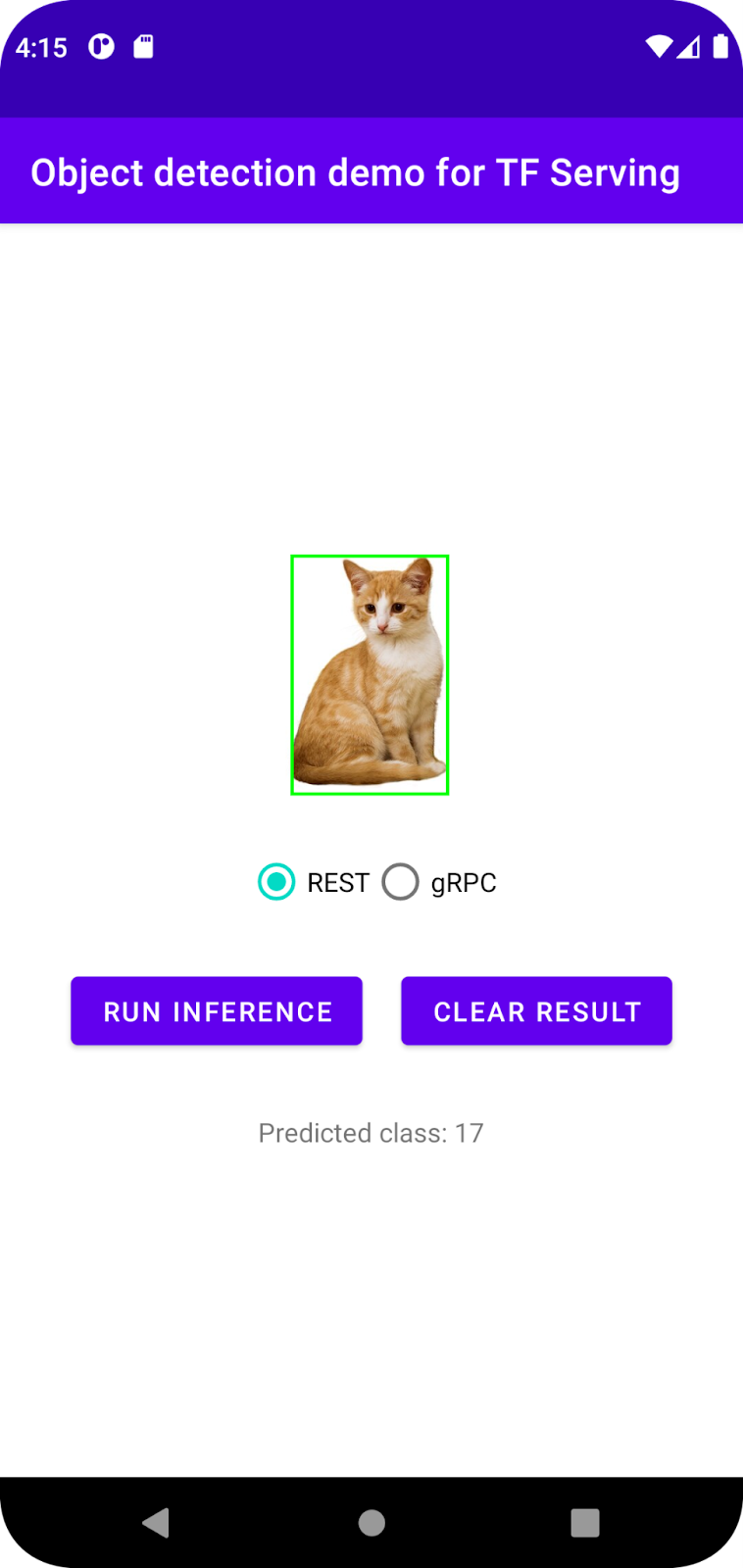
7. Подключите Android-приложение к TensorFlow Serving через gRPC.
Помимо REST, TensorFlow Serving также поддерживает gRPC .
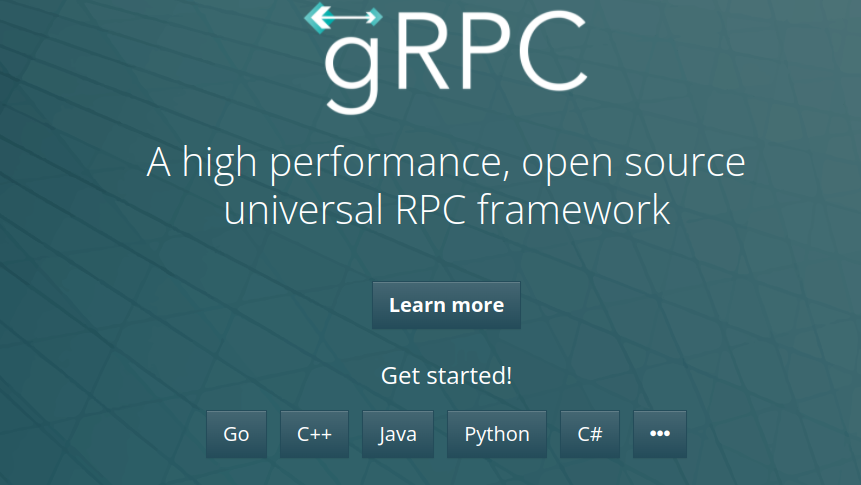
gRPC — это современная высокопроизводительная платформа удалённого вызова процедур (RPC) с открытым исходным кодом, которая может работать в любой среде. Она обеспечивает эффективное подключение сервисов внутри и между центрами обработки данных благодаря подключаемым модулям для балансировки нагрузки, трассировки, проверки работоспособности и аутентификации. На практике gRPC демонстрирует более высокую производительность, чем REST.
Отправка запросов и получение ответов с помощью gRPC
Четыре простых шага:
- [Необязательно] Сгенерируйте код-заглушку клиента gRPC.
- Создайте запрос gRPC.
- Отправьте запрос gRPC в TensorFlow Serving.
- Извлеките прогнозируемый результат из ответа gRPC и отобразите пользовательский интерфейс.
Вы достигнете этого в MainActivity.java.
Необязательно: сгенерируйте заглушку кода клиента gRPC.
Чтобы использовать gRPC с TensorFlow Serving, необходимо следовать рабочему процессу gRPC. Подробнее см. в документации gRPC .
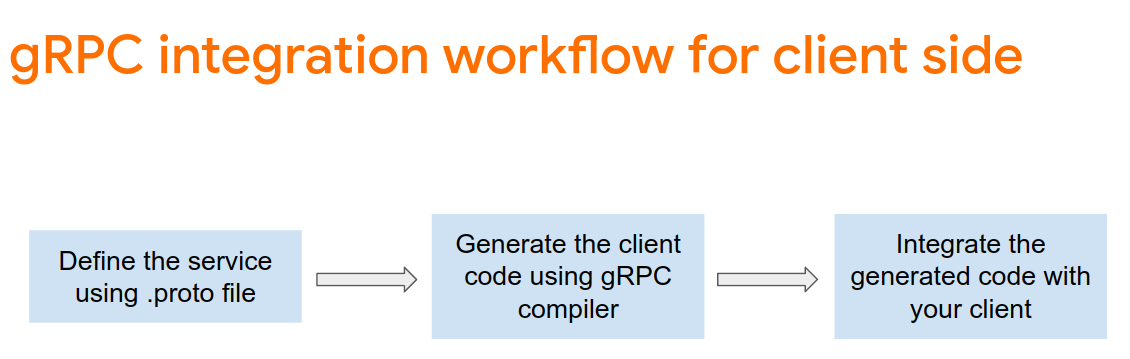
TensorFlow Serving и TensorFlow определяют файлы .proto автоматически. Начиная с TensorFlow и TensorFlow Serving версии 2.8, необходимы следующие файлы .proto :
tensorflow/core/example/example.proto
tensorflow/core/example/feature.proto
tensorflow/core/protobuf/struct.proto
tensorflow/core/protobuf/saved_object_graph.proto
tensorflow/core/protobuf/saver.proto
tensorflow/core/protobuf/trackable_object_graph.proto
tensorflow/core/protobuf/meta_graph.proto
tensorflow/core/framework/node_def.proto
tensorflow/core/framework/attr_value.proto
tensorflow/core/framework/function.proto
tensorflow/core/framework/types.proto
tensorflow/core/framework/tensor_shape.proto
tensorflow/core/framework/full_type.proto
tensorflow/core/framework/versions.proto
tensorflow/core/framework/op_def.proto
tensorflow/core/framework/graph.proto
tensorflow/core/framework/tensor.proto
tensorflow/core/framework/resource_handle.proto
tensorflow/core/framework/variable.proto
tensorflow_serving/apis/inference.proto
tensorflow_serving/apis/classification.proto
tensorflow_serving/apis/predict.proto
tensorflow_serving/apis/regression.proto
tensorflow_serving/apis/get_model_metadata.proto
tensorflow_serving/apis/input.proto
tensorflow_serving/apis/prediction_service.proto
tensorflow_serving/apis/model.proto
- Чтобы сгенерировать заглушку, добавьте этот код в файл
app/build.gradle.
apply plugin: 'com.google.protobuf'
protobuf {
protoc { artifact = 'com.google.protobuf:protoc:3.11.0' }
plugins {
grpc { artifact = 'io.grpc:protoc-gen-grpc-java:1.29.0'
}
}
generateProtoTasks {
all().each { task ->
task.builtins {
java { option 'lite' }
}
task.plugins {
grpc { option 'lite' }
}
}
}
}
Создайте запрос gRPC
Подобно запросу REST, запрос gRPC создается в функции createGRPCRequest() .
private Request createGRPCRequest() {
}
- Добавьте этот код в функцию
createGRPCRequest():
if (stub == null) {
channel = ManagedChannelBuilder.forAddress(SERVER, GRPC_PORT).usePlaintext().build();
stub = PredictionServiceGrpc.newBlockingStub(channel);
}
Model.ModelSpec.Builder modelSpecBuilder = Model.ModelSpec.newBuilder();
modelSpecBuilder.setName(MODEL_NAME);
modelSpecBuilder.setVersion(Int64Value.of(MODEL_VERSION));
modelSpecBuilder.setSignatureName(SIGNATURE_NAME);
Predict.PredictRequest.Builder builder = Predict.PredictRequest.newBuilder();
builder.setModelSpec(modelSpecBuilder);
TensorProto.Builder tensorProtoBuilder = TensorProto.newBuilder();
tensorProtoBuilder.setDtype(DataType.DT_UINT8);
TensorShapeProto.Builder tensorShapeBuilder = TensorShapeProto.newBuilder();
tensorShapeBuilder.addDim(TensorShapeProto.Dim.newBuilder().setSize(1));
tensorShapeBuilder.addDim(TensorShapeProto.Dim.newBuilder().setSize(INPUT_IMG_HEIGHT));
tensorShapeBuilder.addDim(TensorShapeProto.Dim.newBuilder().setSize(INPUT_IMG_WIDTH));
tensorShapeBuilder.addDim(TensorShapeProto.Dim.newBuilder().setSize(3));
tensorProtoBuilder.setTensorShape(tensorShapeBuilder.build());
int[] inputImg = new int[INPUT_IMG_HEIGHT * INPUT_IMG_WIDTH];
inputImgBitmap.getPixels(inputImg, 0, INPUT_IMG_WIDTH, 0, 0, INPUT_IMG_WIDTH, INPUT_IMG_HEIGHT);
int pixel;
for (int i = 0; i < INPUT_IMG_HEIGHT; i++) {
for (int j = 0; j < INPUT_IMG_WIDTH; j++) {
// Extract RBG values from each pixel; alpha is ignored.
pixel = inputImg[i * INPUT_IMG_WIDTH + j];
tensorProtoBuilder.addIntVal((pixel >> 16) & 0xff);
tensorProtoBuilder.addIntVal((pixel >> 8) & 0xff);
tensorProtoBuilder.addIntVal((pixel) & 0xff);
}
}
TensorProto tensorProto = tensorProtoBuilder.build();
builder.putInputs("input_tensor", tensorProto);
builder.addOutputFilter("num_detections");
builder.addOutputFilter("detection_boxes");
builder.addOutputFilter("detection_classes");
builder.addOutputFilter("detection_scores");
return builder.build();
Отправьте запрос gRPC в TensorFlow Serving
Теперь вы можете завершить прослушиватель onClick(View view) .
predictButton.setOnClickListener(
new View.OnClickListener() {
@Override
public void onClick(View view) {
if (requestRadioGroup.getCheckedRadioButtonId() == R.id.rest) {
}
else {
// TODO: gRPC request
}
}
}
)
- Добавьте этот код в ветку gRPC:
try {
Predict.PredictRequest request = createGRPCRequest();
Predict.PredictResponse response = stub.predict(request);
postprocessGRPCResponse(response);
} catch (Exception e) {
Log.e(TAG, e.getMessage());
responseTextView.setText(e.getMessage());
return;
}
Обработать ответ gRPC от TensorFlow Serving
Подобно gRPC, вы реализуете функцию postprocessGRPCResponse() для обработки ответа.
private void postprocessGRPCResponse(Predict.PredictResponse response) {
}
- Добавьте этот код в функцию
postprocessGRPCResponse():
// Process the response.
float numDetections = response.getOutputsMap().get("num_detections").getFloatValList().get(0);
List<Float> detectionScores = response.getOutputsMap().get("detection_scores").getFloatValList();
int maxIndex = 0;
for (int j = 0; j < numDetections; j++) {
maxIndex = detectionScores.get(j) > detectionScores.get(maxIndex + 1) ? j : maxIndex;
}
Float detectionClass = response.getOutputsMap().get("detection_classes").getFloatValList().get(maxIndex);
List<Float> boundingBoxValues = response.getOutputsMap().get("detection_boxes").getFloatValList();
float ymin = boundingBoxValues.get(maxIndex * 4);
float xmin = boundingBoxValues.get(maxIndex * 4 + 1);
float ymax = boundingBoxValues.get(maxIndex * 4 + 2);
float xmax = boundingBoxValues.get(maxIndex * 4 + 3);
displayResult(detectionClass.intValue(), ymin, xmin, ymax, xmax);
Теперь функция постобработки может извлекать прогнозируемые значения из ответа и отображать ограничивающую рамку обнаружения в пользовательском интерфейсе.
Запусти это
- Щелкните
 Запустите «app» в меню навигации и дождитесь загрузки приложения.
Запустите «app» в меню навигации и дождитесь загрузки приложения. - Выберите gRPC > Выполнить вывод .
Пройдет несколько секунд, прежде чем приложение отобразит ограничивающую рамку кошки и отобразит 17 как категорию объекта, что соответствует категории cat в наборе данных COCO .
8. Поздравления
Вы использовали TensorFlow Serving для добавления возможностей обнаружения объектов в свое приложение!

